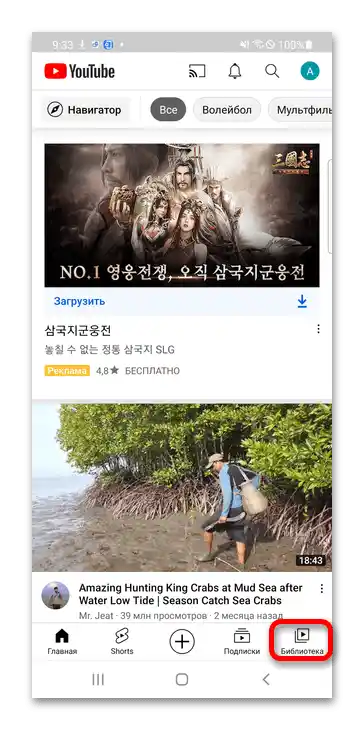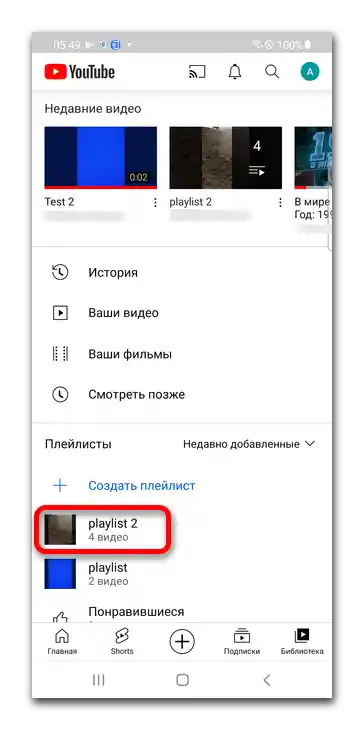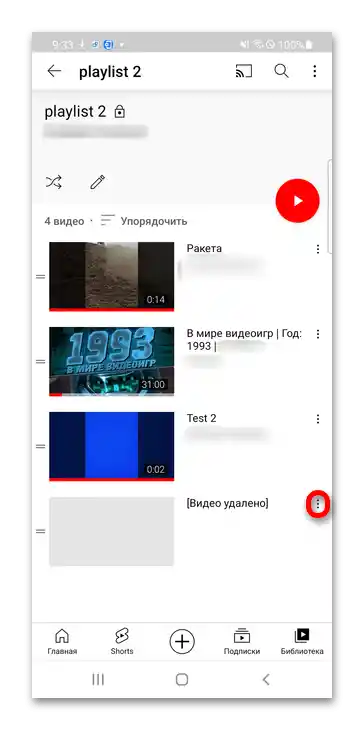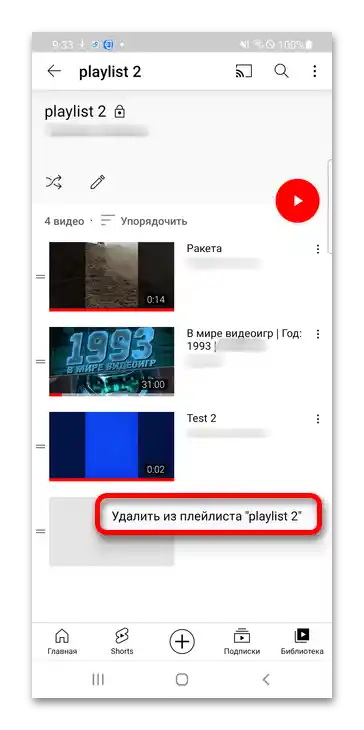Зміст:
Варіант 1: Комп'ютер
В повній версії офіційного сайту YouTube актуальні дві інструкції.
Спосіб 1: Бібліотека
Після видалення відеоролика він не зникне з плейлистів, тому потрібно буде прибрати його звідти самостійно.
Читайте також: Видалення плейлиста з YouTube
- В боковому меню натисніть "Бібліотека".
- Клікніть на назву або обкладинку плейлиста, в якому міститься потрібний для приховування контент.
- Прокрутіть вниз і наведіть курсор на напис "[Відео видалено]", після чого натисніть на іконку сміттєвого кошика: так можна прибрати запис з черги відтворення.
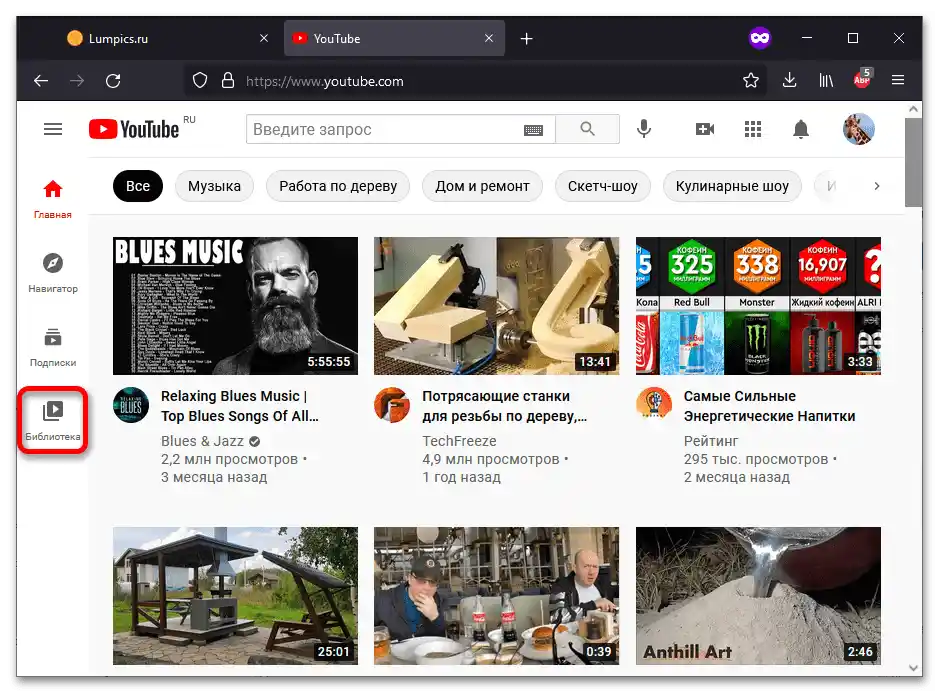
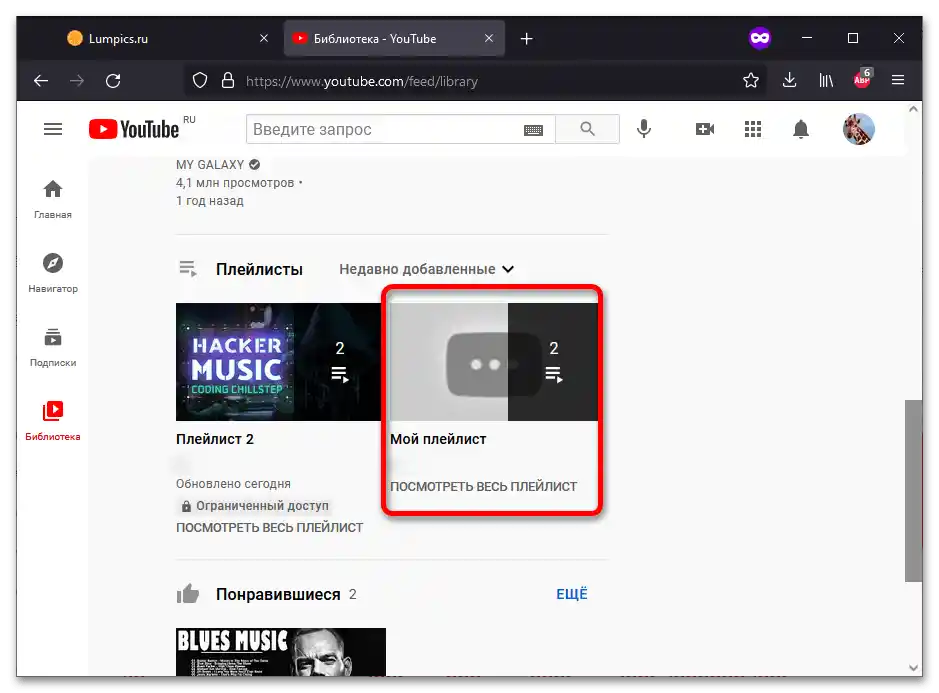
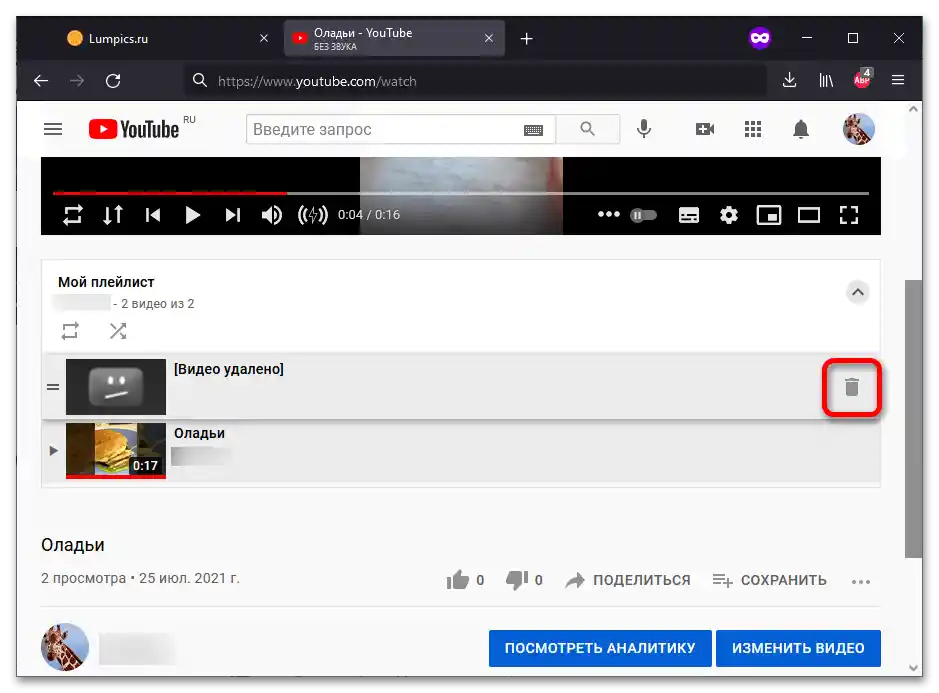
В зазначений вище розділ також можна перейти через вкладку "Плейлисти" на сторінці каналу.
Спосіб 2: Творча студія
Метод, який трохи складніший за попередній, передбачає використання Творчої студії YouTube для приховування.
Читайте також: Як приховати відео на YouTube
- Натисніть на зображення свого каналу, а потім виберіть пункт "Творча студія YouTube".
- Відкрийте розділ "Плейлисти".
- Наведіть курсор на назву плейлиста і натисніть на значок олівця для переходу до редагування.
- Натисніть кнопку з трьома крапками і виберіть дію "Показати недоступні відео".
- Побачивши ролик у блоці справа, розкрийте випадаючий список можливих дій з ним і натисніть "Видалити з плейлиста".
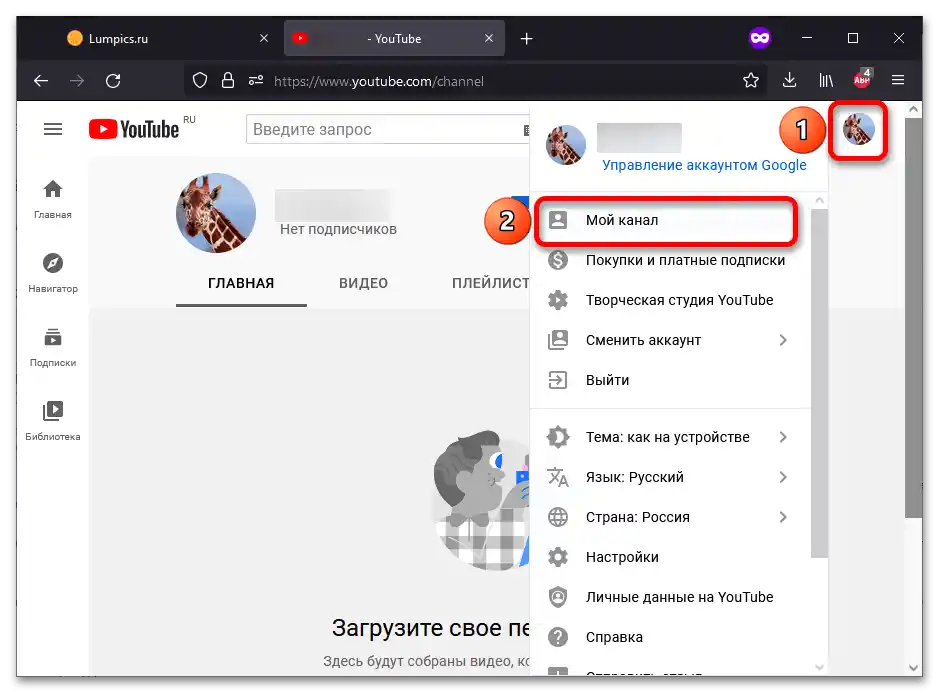
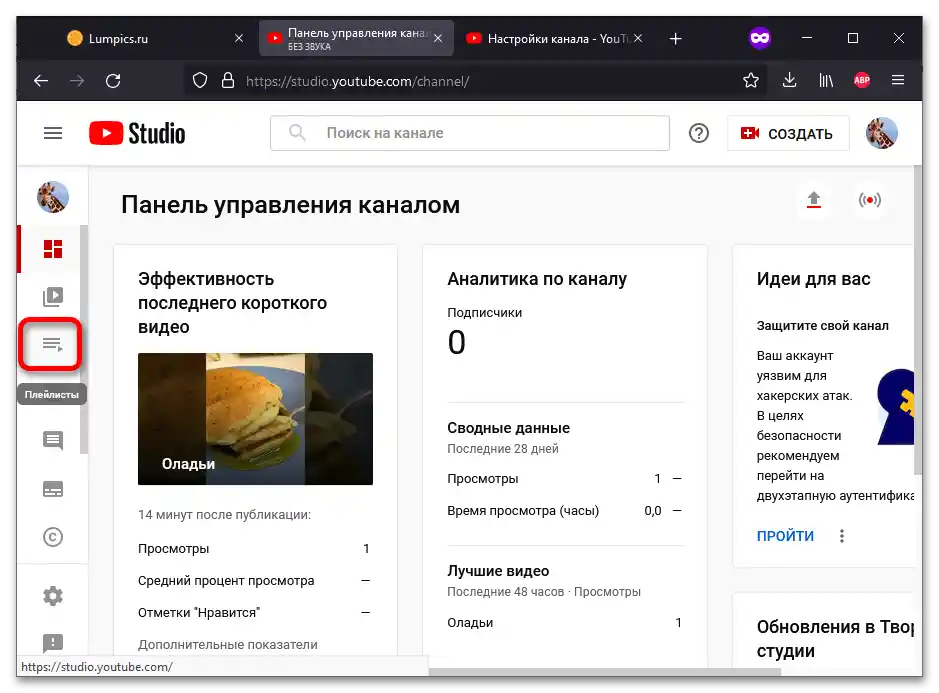
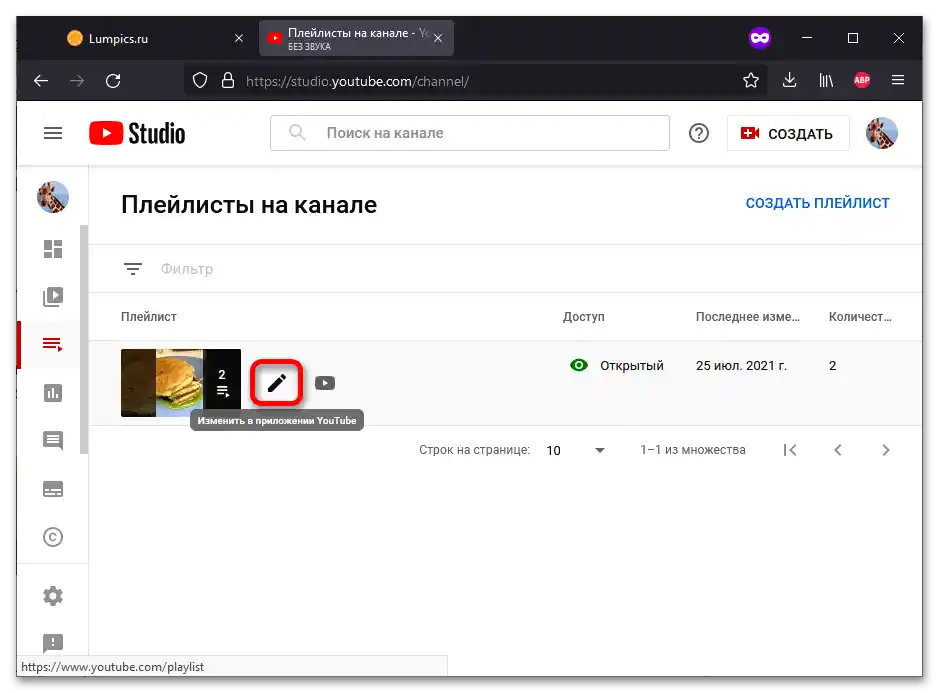
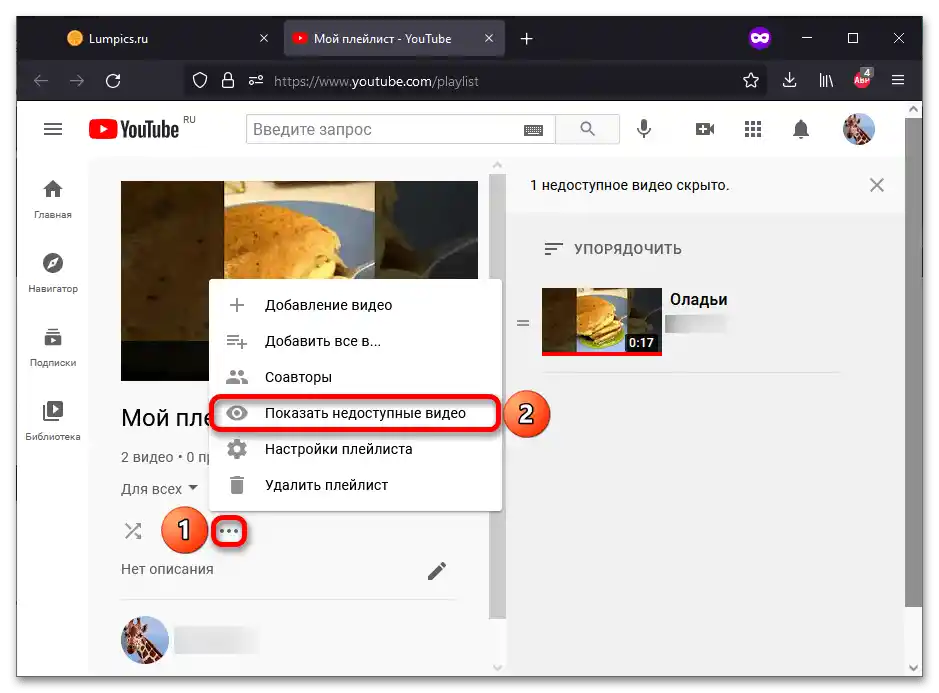
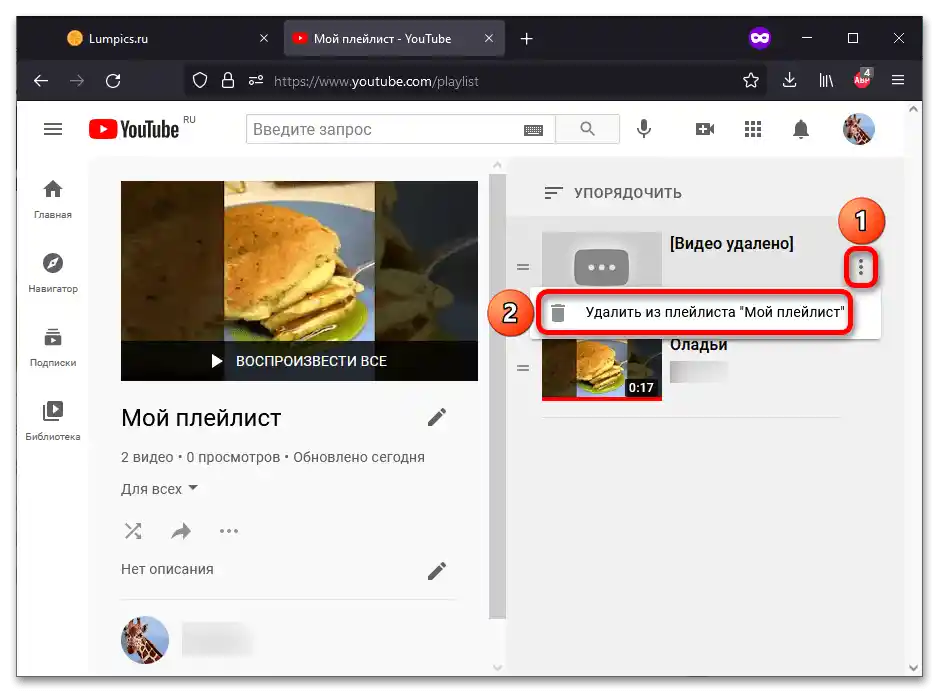
Варіант 2: Смартфон
Можливість керування видаленими відео представлена в стандартному додатку YouTube, але в Творчій студії, що завантажується окремо, виконати наступні кроки неможливо.
- Відкрийте розділ "Бібліотека" натисканням кнопки в нижній частині екрану.
- Виберіть плейлист, в якому знаходиться видалене завантаження.
- Тапніть кнопку з трьома крапками справа від назви.
- Виконайте дію "Видалити з плейлиста…".
![Як видалити видалене відео з Ютуба_013]()
Читайте також: Видалення власних відео в YouTube